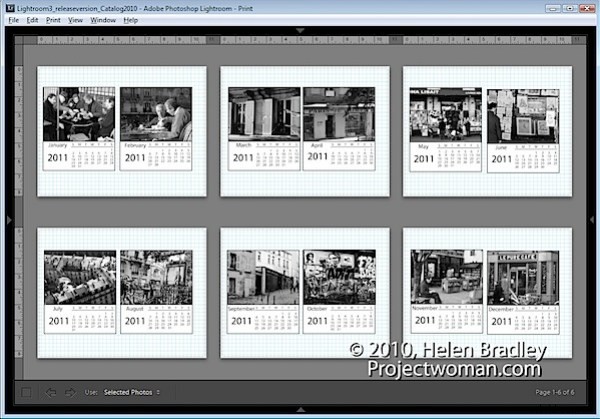
Jednou funkcí, kterou bych (spolu se spoustou dalších uživatelů) rád zabudoval do Lightroomu, je šablona kalendáře. Bohužel není k dispozici žádný, ale díky Jerrymu Courvoisierovi z www.lightroomworkshops.com si můžete minimálně pro rok 2011 stáhnout a vytvořit kalendáře na CD na rok 2011.
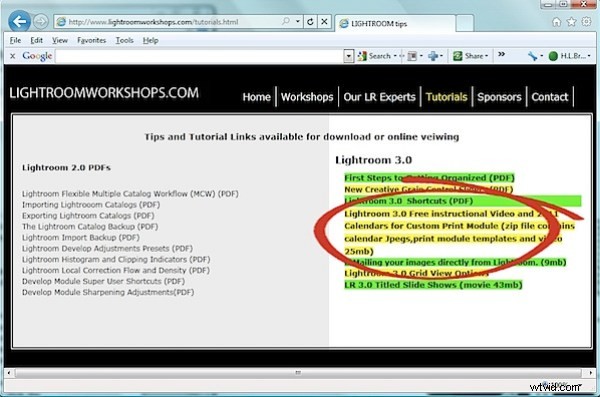
Chcete-li začít, navštivte http://www.lightroomworkshops.com/tutorials.html a stáhněte si velký soubor zip, který obsahuje vše, co potřebujete. Jmenuje se Calendars for Custom Print Module a funguje pouze s Lightroom 3.
Soubor zip obsahuje nejen předvolby tisku pro vytváření stránek kalendáře, ale také obrázky kalendáře a film, který vysvětluje, jak vše zprovoznit.
Po stažení souboru rozbalte jeho obsah a otevřete Lightroom.
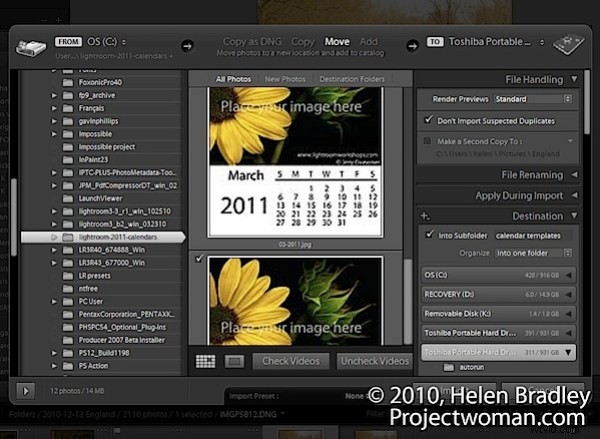
Začněte importem 12 obrázků kalendáře jpeg do Lightroom. Vyberte Soubor> Importovat fotografie a procházením vyhledejte složku se staženými soubory a podsložku Kalendář Lightroom 2011, do které budou soubory rozbaleny.
Vyberte všech dvanáct stránek kalendáře, vytvořte pro ně složku v Lightroom a importujte je.
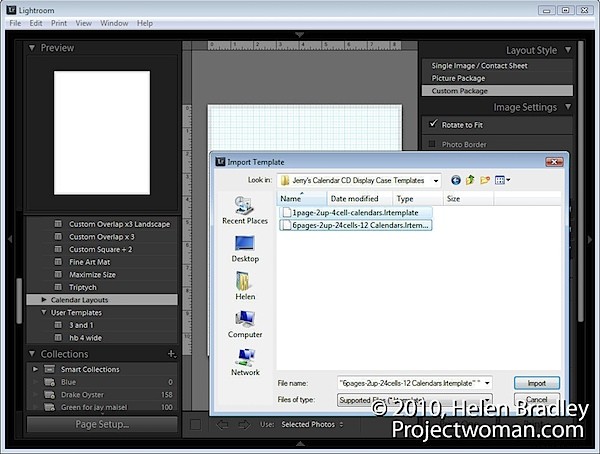
Otevřete modul Tisk. Vyhledejte a otevřete panel Prohlížeč šablon a klikněte pravým tlačítkem na složku Lightroom Templates. Klikněte na Nová složka a vytvořte složku pro rozvržení stránky kalendáře – Rozvržení kalendáře CD je dobrý název. Klikněte pravým tlačítkem na tuto složku, vyberte Import a pokračujte a importujte dva soubory .lrtemplate z balíčku rozbalených souborů.
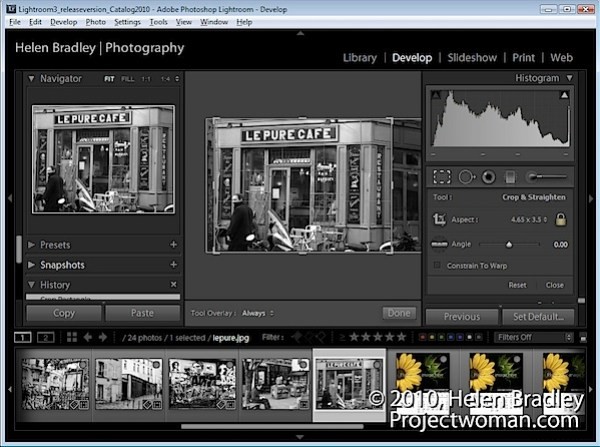
Přejděte do modulu Knihovna a vytvořte novou kolekci obsahující všech 12 obrázků stránek kalendáře, které jste právě importovali, a 12 obrázků, které chcete použít pro svůj kalendář. Každý obrázek by měl být oříznut pomocí nástroje Oříznout v nástrojích Develop Module na velikost 4,65 palce na šířku a 3,5 na výšku. (Ve svém videu Courvoisier navrhuje oříznutí na 4 x 3, ale skutečné velikosti buněk jsou 4,65 x 3,5 palce). Můžete si vytvořit vlastní velikost oříznutí, kterou chcete použít.
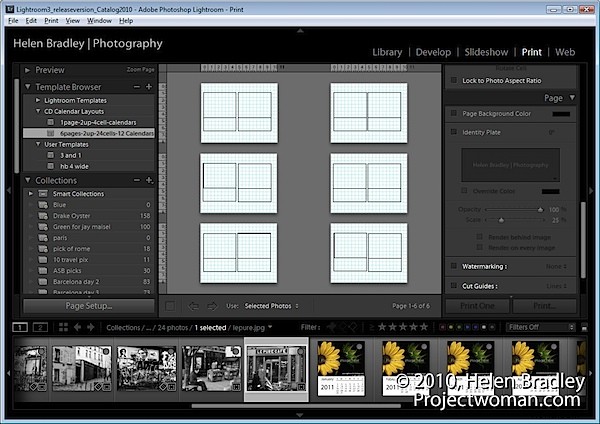
S vybranou sbírkou se vraťte do modulu Tisk, klepněte na Vzhled stránky a nastavte papír na orientaci Letter, Landscape.
Vyberte šablonu 6pages-2up-24cells-12calendars.
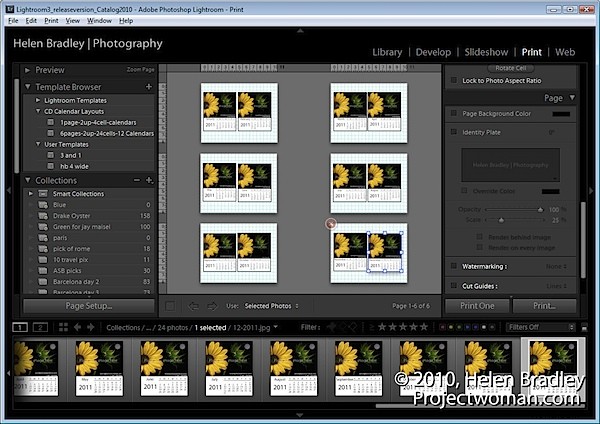
Chcete-li vytvořit stránky, přetáhněte jednu stránku kalendáře do každého z větších zástupných symbolů obrázku v šabloně. Pokud se stránka nezobrazuje v pravém poli, vyberte Upravit> Zpět a zkuste to znovu. Před umístěním obrázků na stránky budete muset umístit stránky kalendáře.
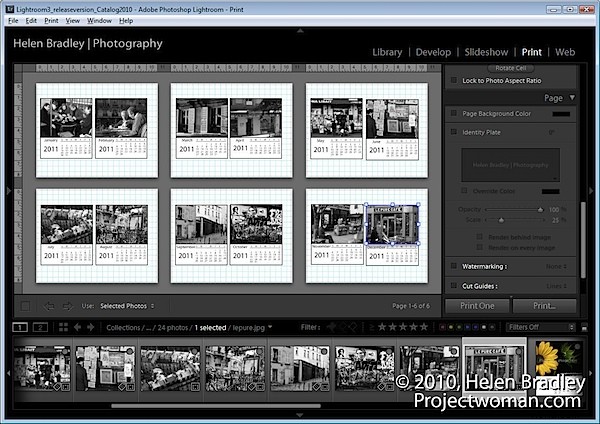
Nyní přetáhněte obrázky do menších zástupných symbolů pro každou stránku kalendáře.
Jakmile stránky sestavíte, stačí je vytisknout pomocí možností tisku a oni sestaví stránky tak, že je oříznou na požadovanou velikost a umístí obrázky do obalu na CD.
Projekt můžete zpětně analyzovat a vytvořit si vlastní stránky kalendáře libovolné velikosti. Chcete-li to provést, budete muset vytvořit kalendář v programu, jako je Photoshop, a uložit jej jako vysoce kvalitní obrázek JPG. Toto se stane základní stránkou kalendáře a přes ni můžete vložit obrázek kalendáře. Na jeden měsíc na stránku budete potřebovat 12 stránek kalendáře nebo můžete vytvořit celoroční kalendář na stránce s prostorem pro obrázek. Ještě lépe, pokud máte přístup k programu, který za vás vytvoří kalendáře a který vám umožní uložit stránky jako obrázky jpeg nebo png – použijte to. Microsoft Publisher je jeden takový program, který by fungoval.
